
こちらは、スクラッチの「隠す」ブロックの使い方を、詳しく徹底解説しています!
「隠す」ブロック

「隠す」ブロックは、スプライトをステージ上から隠します。
「隠す」ブロックの使い方
それでは、「隠す」ブロックの使い方を見ていきましょう。

こちらは、消える「スクラッチキャット」スプライトをマウスのポインターで捕まえるゲームです。
「スクラッチキャット」スプライトでは、「緑の旗が押されたとき」ブロックを使って、緑の旗がクリックされたときに、その下のスクリプトを実行します。
「緑の旗が押されたとき」ブロックのすぐ下には、「ずっと」ブロックがあり、ずっと処理を繰り返しています。
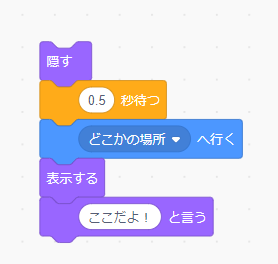
こちらは、「ずっと」ブロックの中の処理で、「スクラッチキャット」スプライトをランダムに消えたり現れたりするスクリプトです。
まず、「隠す」ブロックで、非表示にさせます。
そして、「〇へ行く」ブロックで「どこかの場所」を選択し、ランダムな場所へ移動させます。
ランダムな場所へ移動したら、「表示する」ブロックで表示させると、瞬間移動したような演出ができます。
最後に、すぐに捕まらないよう「〇秒待つ」ブロックで「0.2」秒設定しています。
この「〇秒待つ」ブロックを置かなかった場合、高速で移動するため、目で追うことができません。
ゲーム性を持たせるためにも重要な要素です。

こちらは、「スクラッチキャット」スプライトをマウスのポインターで捕まえたときの処理です。
「もし◇なら」ブロックの条件には、「〇に触れた」ブロックで「マウスのポインター」を選択しています。
これで、スプライトがマウスのポインターに触れると「true」を返し、「もし◇なら」ブロックの条件を満たします。
そして、「〇と〇秒言う」ブロックで、「捕まった!」といい、最後は「すべてを止める」ブロックで、すべてのプログラムを止めてゲーム終了です。
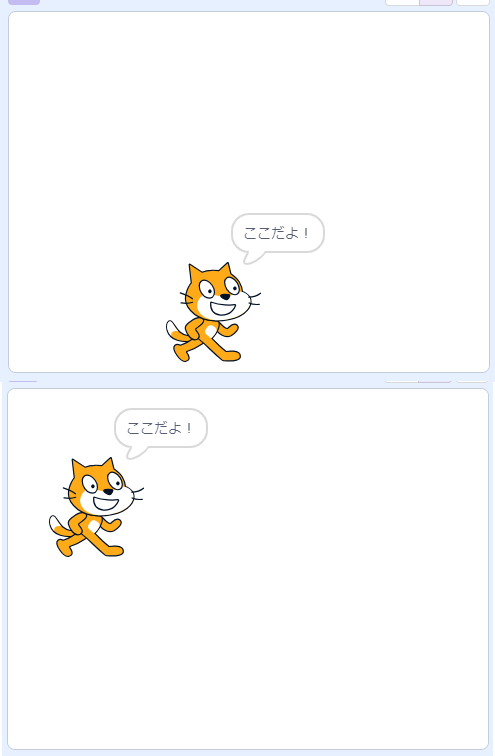
実際に、緑の旗をクリックして、プログラムを実行してると、まず「スクラッチキャット」スプライトがランダムで移動します。

そして、マウスのポインターで追いかけて、マウスのポインターがスプライトに触れると、「捕まった!」と言います。
見た目ブロック一覧

「見た目」ブロックには、以下の20個のブロックが用意されています。
- スタックブロック・・・17つ
- 値ブロック・・・3つ
ブロックの色は紫色で統一されています。
主にスプライトに対して色を変えたり、言葉を発したりと見た目を与えるブロックです。
| 見た目ブロック | 動作 |
|---|---|
 |
〇と〇秒言う スプライト上に、指定した時間だけ入力したテキストをふきだしで表示する |
 |
〇と言う プライト上に、入力したテキストをふきだしで表示する |
 |
〇と〇秒考える スプライト上に、指定した時間だけ入力したテキストをふきだし(考え事)で表示する |
 |
〇と考える プライト上に、入力したテキストをふきだし(考え事)で表示する |
 |
表示する スプライトをステージ上に出現させる |
 |
隠す スプライトをステージ上から隠す |
 |
コスチュームを〇にする スプライトのコスチュームを、指定したコスチュームに変更する |
 |
次のコスチュームにする スプライトのコスチュームを、コスチュームリストにある次のコスチュームに変更する |
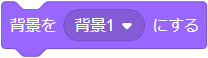 |
背景を〇にする ステージの背景を、指定した背景に変更する |
 |
次の背景にする 背景を、背景リストの次の背景に変更する |
 |
▢の効果を〇ずつ変える(見た目) スプライトを選択した画像効果を、指定された数量だけ変更する |
 |
▢の効果を〇にする(見た目) スプライトを選択した画像効果を、指定された数値に変更する |
 |
画像効果をなくす スプライトに適用されているすべての画像効果を消去する |
 |
大きさを〇ずつ変える スプライトの大きさを、指定した数値だけ変更する |
 |
大きさを〇%にする スプライトの大きさを、指定した%のサイズに変更する |
 |
▢へ移動する スプライトを最前面や最背面のレイヤーに移動する |
 |
〇層▢(レイヤ) スプライトの重なり順を、指定した数値分、前面や背面のレイヤーに移動する |
| コスチュームの▢ スプライトの現在のコスチューム番号や名前を返す |
|
| 背景の▢ 選択している背景の番号や名前を返す |
|
| 大きさ スプライトの現在の大きさを返す |
